Helppoja tapoja tehdä äänitiedostosta soittoääni iPhonessa
Oletko koskaan halunnut saada suosikkikappaleesi soimaan, kun joku soittaa sinulle? Älä ihmettele enää, sillä meillä on erittäin yksinkertainen muunnosopas MP3 M4R:lle – muoto, jota puhelimesi kaipaa soittoäänille. Ei mitään teknistä hölmöilyä, pelkkää englantia ja helppoja vaiheita saada puhelimesi laulamaan suosikkikappaleitasi. Sukellaan sisään ja toteutetaan unelmasi soittoäänistä!
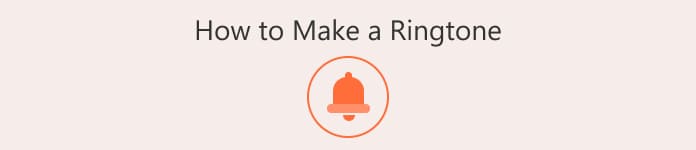
Osa 1. Oletustavat tehdä soittoääni iPhonelle videosta
Soittoäänen luominen iPhonelle videosta perinteisellä tavalla sisältää seuraavat vaiheet:
Vaihe 1. Valitse ja valmistele video
Valitse video, josta haluat luoda soittoäänen. Varmista, että video on jo tietokoneellasi tai iPhonesi valokuvakirjastossa.
Vaihe 2. Leikkaa video
Sinun on leikattava video haluttuun soittoäänen kestoon, jonka tulisi olla noin 30 sekuntia tai vähemmän iPhonen soittoääniä käytettäessä.
Vaihe 3. Muunna video äänimuotoon
Kun olet leikannut videon, sinun on poistettava siitä ääni. Voit tehdä tämän käyttämällä tietokoneellasi olevaa video-ääni-muunnosohjelmistoa tai iPhonen video-ääni-muunnossovellusta.
Vaihe 4. Nimeä uudelleen ja siirrä äänitiedosto iTunesiin
Kun sinulla on äänitiedosto, nimeä se uudelleen tunnisteella .m4r lopussa. Esimerkiksi, minun_soittoääni.m4r.
Yhdistä iPhone tietokoneeseen ja avaa iTunes. Vedä ja pudota uudelleennimetty äänitiedosto iTunesiin. Se lisätään iTunes-kirjastosi Äänet-osioon.
Vaihe 5. Synkronoi soittoääni iPhoneen
Siirry iTunesissa Äänet-osioon ja varmista, että luomasi soittoääni on lueteltu siellä. Synkronoi sitten iPhone iTunesin kanssa siirtääksesi soittoäänen laitteellesi.
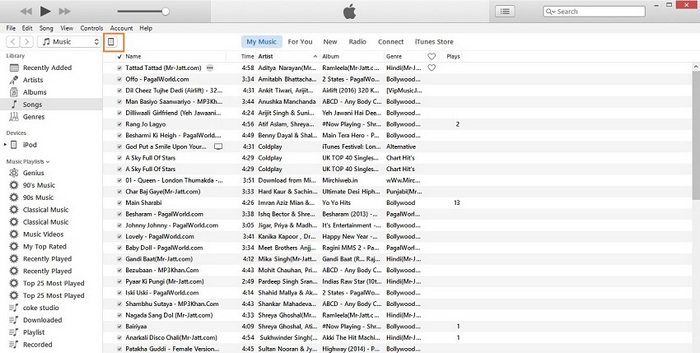
Vaihe 6. Aseta soittoääni iPhonessa
Kun synkronointi on valmis, siirry iPhoneen asetukset > Äänet ja haptiikka > Soittoääni. Sinun pitäisi nähdä mukautettu soittoäänesi yläreunassa alla Soittoäänet. Valitse se asettaaksesi sen oletussoittoääneksi.
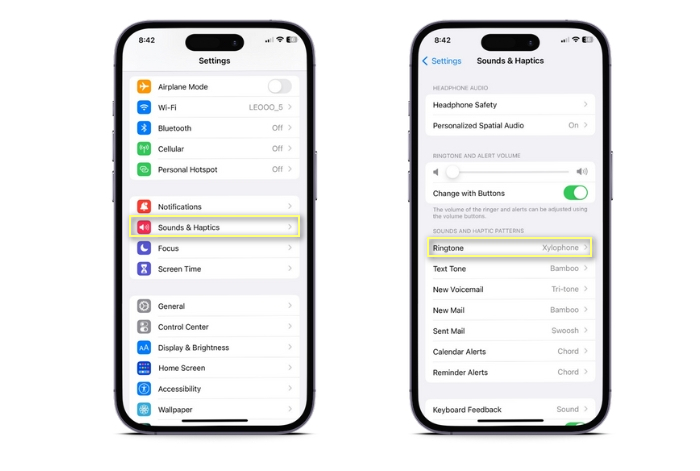
Se siitä! Olet onnistuneesti oppinut muuttamaan videon soittoääneksi iPhonessa. Nyt voit tehdä soittoäänen iPhonen videotiedostosta.
Osa 2. Muuta videot M4R-äänitiedostoiksi
1. Video Converter Ultimate
Video Converter Ultimate on loistava muunnossovellus, jonka avulla voit muuntaa minkä tahansa äänitiedoston. Sen avulla voit muuntaa M4A:sta M4R:ksi, MP3:sta M4R:ksi ja paljon muuta. Video Converter Ultimate -sovelluksella voit helposti leikata haluamasi äänisegmentin videoista tai muuntaa suosikkikappaleesi iPhonen soittoäänimuotoon (m4r). Sano hyvästit monimutkaisille teknisille asioille – tämä työkalu pitää asiat yksinkertaisina ja selkeinä ja varmistaa, että saat mukautetun soittoäänen käyttöön hetkessä.
Avainominaisuudet
◆ Videon muuntaminen ääneksi: Poimi helposti ääniraitoja videoista eri muodoissa ja tallenna ne erillisinä äänitiedostoina (MP3, M4A jne.).
◆ Äänen muuntaminen iPhonen soittoääneksi: Muunna äänitiedostot iPhone-ystävälliseen soittoäänimuotoon (M4R) muutamalla napsautuksella.
◆ Mukautettavat lähtöasetukset: Säädä ääniparametreja, kuten bittinopeutta, näytetaajuutta ja kanavaa saadaksesi parhaan äänenlaadun soittoäänelle.
◆ Videon leikkaaminen: Leikkaa ja leikkaa videoita valitaksesi tarkan osan, jota haluat käyttää soittoäänenä. Näin varmistat, että saat täydellisen osan.
Katsotaanpa, miten voit luoda soittoäänen videosta Video Converter Ultimate -sovelluksella:
Vaihe 1. Asenna ja käynnistä ohjelma
Lataa ja asenna ensin Video Converter Ultimate tietokoneellesi. Kun olet asentanut, avaa ohjelma aloittaaksesi.
Ilmainen latausWindows 7 tai uudempiSuojattu lataus
Ilmainen latausMacOS 10.7 tai uudempiSuojattu lataus
Vaihe 2. Tuo video
Valitse rasti Lisää tiedostoja -painiketta tuodaksesi videon, josta haluat luoda soittoäänen. Voit valita videotiedoston paikallisesta tallennustilastasi, ja se näkyy ohjelman käyttöliittymässä.
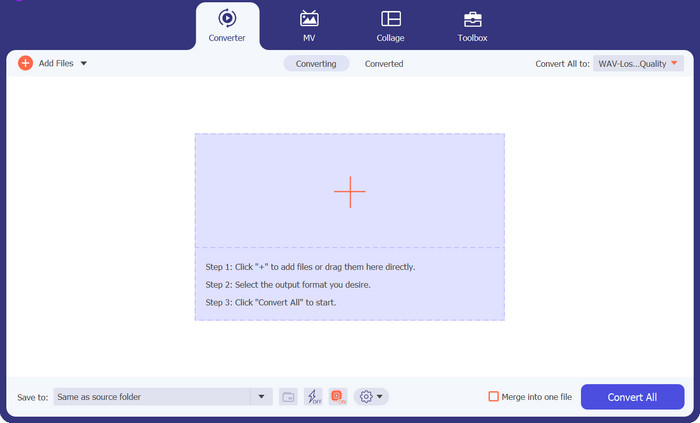
Vaihe 3. Leikkaa video
Etsi Video Converter Ultimaten pääliittymästä ja napsauta sitä Leikata -painiketta. Näkyviin tulee videon aikajana, jonka avulla voit esikatsella videota. Aseta soittoäänen aloituspiste vetämällä osoitin haluttuun kohtaan aikajanalla. Vedä osoitin samalla tavalla lopetuskohtaan valitaksesi tarkalleen soittoäänelle haluamasi segmentin. Kun olet valinnut segmentin, napsauta Tallentaa -painiketta. Ohjelma tallentaa leikatun osan erilliseksi videotiedostoksi, jota käytetään soittoäänen luomiseen.
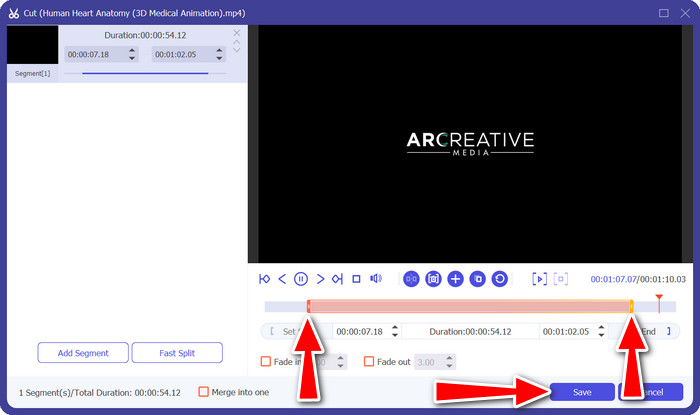
Vaihe 4. Muunna video
Seuraavaksi etsi Profiili avattavasta luettelosta ja valitse tulostiedostomuodoksi M4R. M4R on tiedostomuoto, joka on suunniteltu erityisesti iPhonen soittoäänille. Napsauta lopuksi Muunna kaikki -painiketta aloittaaksesi muunnosprosessin. Voit käyttää tätä vaihtaaksesi M4A:n M4R:ksi tai päinvastoin.
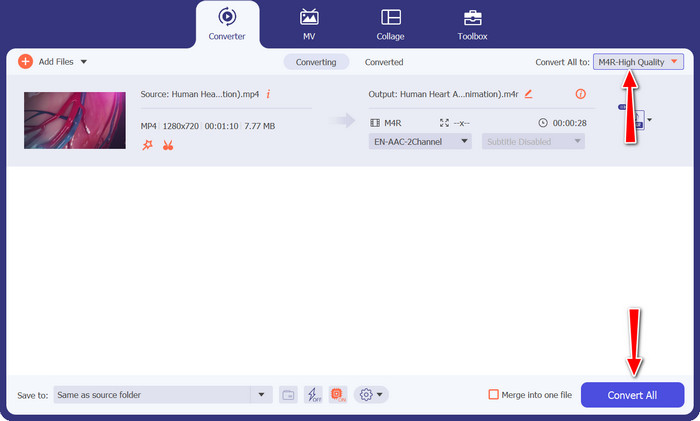
2. Ilmainen Video Converter verkossa
Ilmainen Video Converter verkossa on työkalu, jolla voit luoda mahtavia soittoääniä ja muuntaa äänitiedostoja iPhone-ystävällisiksi ääniksi. Mikä parasta, se ei maksa senttiäkään. Voit vaivattomasti leikata juuri haluamasi osan videoistasi ja muuttaa siitä mukautetun soittoäänen, joka on yksilöllisesti sinun. Ja jos sinulla on suosikkikappale tai äänileike, ei hätää! Tämä työkalu voi muuntaa sen iPhonen M4R-muotoon, joten voit asettaa sen soittoääneksi ja soittaa suosikkikappaleitasi.
Avainominaisuudet
◆ Online-mukavuus: Koska se on online-työkalu, voit käyttää sitä miltä tahansa laitteelta, jossa on Internet-yhteys. Latauksia tai asennuksia ei tarvita.
◆ Ei vesileimoja tai rajoituksia: Nauti kaikista toiminnoista ilman ärsyttäviä vesileimoja tai muunnettujen tiedostojen käyttörajoituksia.
◆ Käyttäjäystävällinen käyttöliittymä: Intuitiivinen ja suoraviivainen muotoilu, jonka ansiosta kuka tahansa voi käyttää sitä, vaikka et olisikaan tekniikan asiantuntija.
Vaihe 1. Avaa verkkoselain ja siirry Free Video Converter Online -sivustolle haluamassasi hakukoneessa.
Vaihe 2. Klikkaa Lisää tiedostoja muunnettaviksi -painiketta verkkosivustolla ladataksesi äänitiedoston, jonka haluat muuntaa. Voit myös vetää ja pudottaa tiedoston suoraan verkkosivustolle.
Vaihe 3. Kun äänitiedosto on ladattu, valitse M4R tulostusmuodoksi muotoluettelosta. Tätä muotoa käytetään erityisesti iPhonen soittoäänissä.
Vaihe 4. Kun olet valinnut tulostusmuodon, napsauta Muuntaa -painiketta aloittaaksesi muunnosprosessin.
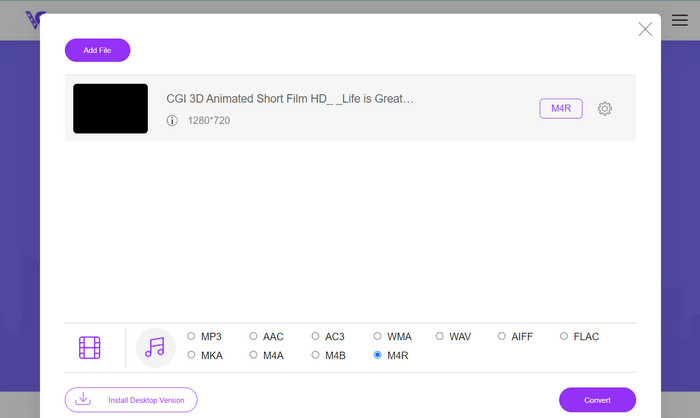
Lisälukemista:
Parhaat työkalut, joita voit käyttää MP3-tiedostojen muuntamiseen M4R-tiedostoiksi
3 parhaista tekniikoista äänen tallentamiseen iPhonessa
Osa 3. Usein kysyttyä soittoäänen tekemisestä iPhonelle
Miten lataan ilmaisia soittoääniä?
Saat ilmaisia soittoääniä vierailemalla verkkosivustoilla, kuten Mobile9, Zedge, iTunemachine, Tones7, Mobiles24, Ringtone Maker ja muut. Nämä sivustot tarjoavat laajan valikoiman soittoääniä, jotka voit ladata ilmaiseksi.
Kuinka tehdä kappaleesta soittoääni Androidissa?
Jos haluat asettaa kappaleen soittoääneksi Androidissa, siirry kohtaan "Asetukset" > "Äänet ja ilmoitukset" > "Soittoäänet" > "Lisää" ja valitse haluamasi kappale. Tehty! Kappaleesi on nyt soittoäänesi.
Voinko tehdä TikTokista oman henkilökohtaisen soittoäänen iPhonessani?
Erityisesti voit saada videoita TikTokista ja käyttää niitä ainutlaatuisen soittoäänesi luomiseen. Tämän monipuolisen ohjelmiston avulla voit muokata ja mukauttaa leikkeitä mieltymystesi mukaan, jolloin voit hallita täysin iPhonesi soittoääntä.
Voinko asettaa eri soittoääniä puhelimen eri yhteystiedoille?
Kyllä, useimmat älypuhelimet mahdollistavat yksilöllisten soittoäänien asettamisen yksittäisille yhteystiedoille. Tällä tavalla voit tunnistaa soittajan katsomatta puhelintasi.
Kuinka voin siirtää mukautetun soittoääneni iPhone- tai Android-laitteeseeni?
Voit siirtää mukautetun soittoäänen iPhoneen käyttämällä iTunesia tai pilvitallennuspalveluita, kuten iCloudia. Android-laitteissa voit yksinkertaisesti kopioida soittoäänen Soittoäänet-kansioon tiedostonhallintasovelluksella tai yhdistää puhelimesi tietokoneeseen ja vetää ja pudottaa soittoäänitiedoston.
Johtopäätös
Oppiminen kuinka tehdä äänitiedostosta soittoääni iPhonessa on nyt helpompaa kuin koskaan. Käyttäjäystävällisten työkalujen, kuten Video Converter Ultimate ja Free Video Converter Online, avulla voit muuttaa suosikkikappaleesi ja -videoleikkei personoiduiksi melodioiksi.



 Video Converter Ultimate
Video Converter Ultimate Näytön tallennin
Näytön tallennin



